1、检查主板usb功能是否激活
要是usb设备插入到计算机中,系统对该设备“无动于衷”时,那你不妨检查一下计算机主板中的usb端口功能是否已经启动,倘若该端口功能没有启用的话,那usb设备插入到主板的usb端口中时,usb设备就不会被系统自动识别到。在启用主板中的usb端口功能时,只要先打开计算机的bios参数设置界面,找到“pnp and pci setup”设置项(也有的主板是“pnp/pci configuration”设置项),将其中的“usb function”参数设置为“enable”(也有的将“assign irq for usb”设置成“enable”),如此一来主板中的usb端口功能就被启用了。
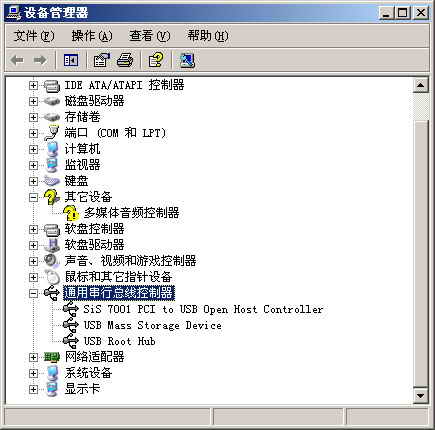
不过,如果你只是想查看主板中的usb端口功能是否启用时,完全可以不需要重新启动计算机系统,进入到bios参数设置界面,只需要先打开系统设备管理器窗口,看看设备列表中是否存在“通用串行总线控制器”这一选项(如图1所示),倘若存在的话,就表明主板的usb端口功能已经被启用了。要是没有发现这一选项,那你再进入到系统的bios设置界面,来将主板的usb端口功能启用起来了。
2、检查usb驱动文件是否受限
即使将主板中的usb功能启用起来,但如果usb端口的驱动程序受到限制,usb设备初次插入到主板中时,将会无法找到需要的端口驱动文件,这样的话usb设备仍然还不能在计算机中使用。为此,你还需要进行下面的操作,来检查一下usb端口驱动文件是否已经受到外来限制:
依次单击“开始”/“程序”/“windows资源管理器”命令,在弹出的系统资源管理器界面中,依次展开“windows”/“inf”文件夹,在其后打开的inf子文件夹界面中,找到usb端口的一个驱动文件——“usbstor.inf”;
接着右击“usbstor.inf”文件图标,选中右键菜单中的“属性”命令,单击属性设置窗口中的“安全”标签,然后选中对应标签页面中的“everyone”帐号,并检查该帐号下面的“完全控制”权限,是否已经被设置为“拒绝”,倘若是的话,就表明usb驱动文件已经受到外来限制,此时你只要将“完全控制”权限设置为“允许”,再单击“确定”按钮就能解除对usb驱动文件的限制了。
同样地,在inf子文件夹界面中,找到usb端口的另一个驱动文件——“usbstor.pnf”,并打开该文件的属性设置窗口;然后单击该设置窗口中的“安全”标签页面,并选中对应页面中的“everyone”帐号,再检查一下“everyone”帐号的“完全控制”权限是否为“拒绝”,倘若是的话,你可以将它重新设置为“允许”就可以了。
3、检查usb端口权限是否开放
由于usb设备是通过主板中的usb端口与计算机进行通信的,要是我们对计算机主板中的usb端口使用权限进行人为地限制时,那么usb设备即使已经正确地安装到计算机系统中,它也不能正常地工作。所以,当你发现usb设备已经正确地安装到计算机中,但就是不能工作时,不妨按照下面的操作方法,来检查一下主板的usb端口使用权限是否受到了外来限制:
倘若你的usb设备是安装在windows 2000操作系统中时,那你不妨先依次单击“开始”/“运行”命令,在弹出的系统运行框中,输入注册表编辑命令“regedit”,单击“确定”按钮后,打开注册表编辑窗口:

依次展开编辑窗口中的hkey_local_machine\system\currentcontrolset\services\usbhub分支,然后在对应usbhub分支右边子窗口中(如图2所示),双击一下“start”键值,在弹出的数值设置窗口中,检查一下其中的数字是否为“4”,倘若是的话,就表明该计算机的usb端口使用权限已经被限制起来了;此时你只要将该数字修改为“3”,再单击“确定”按钮,并重新将计算机系统启动一下,那么计算机主板的usb端口使用权限就能正常开放了;
当然,倘若你的usb设备是安装在windows xp操作系统中时,那你可以在注册表编辑窗口中,逐一展开注册表分支hkey_local_machine\system\currentcontrolset\services\usbstor,然后检查一下对应“usbstor”分支右边的“start”键值,看看其数值是否为“3”,如果不是的话,只要将它强行修改为“3”,并将计算机系统重新启动一下就可以了。
4、检查usb设备是否正确插入
也许你会说,usb设备插入工作还不好完成嘛,只要轻轻一插就行了嘛!殊不知,插入usb设备看似简单,如果插法不当的话,轻则导致usb设备无法安装成功,严重的话能烧毁主板。为了尽可能地避免这一现象,你在插入usb设备时,应做到以下几点:
首先在插入usb设备之前,请不要用手或身体接触usb设备的接口金属部分,因为人体身上的静电可能通过usb设备的接口金属,对计算机的主板芯片产生伤害;为安全起见,笔者建议大家在使用usb设备之前,先用手摸一下窗户的金属边框或者家里的自来水管道,这样人体身上的静电就消失了,此时使用usb设备相对来说就比较安全了。
其次应尽可能地将usb设备插入到计算机机箱后面的usb端口中,而不要将usb设备连接到机箱前面的usb端口中,因为前面的usb端口没有和机箱外壳接地,它无法将静电释放出来,这样人体身上的静电就很容易对主板产生冲击;相反计算机机箱后面的usb端口,与机箱外壳进行了可靠接地,因此该端口可以释放静电。
接着要注意将usb设备连接安装到高档计算机中,因为高档计算机通常内置有高档的电源,这样的电源一般都会考虑到了接地和静电释放的情况,所以usb设备插入到高档计算机中相对来说比较安全。而低档计算机使用的电源几乎都是劣质的,这种电源很少会考虑到静电防护和安全接地,因此usb设备连接到这种计算机中时,不但容易伤害主板,也容易伤害到usb设备本身。







发表评论